كيفية استعادة الوصول إلى القرص الصلب وإصلاح خطأ عدم القدرة على فتح القرص الصلب

في هذه المقالة، سنرشدك إلى كيفية استعادة الوصول إلى القرص الصلب عند تعطله. هيا نتابع!
لا شيء يضيف جمالاً إلى صورة الشتاء مثل تساقط الثلوج. على الرغم من أن التقاط الثلوج المتساقطة في الكاميرا قد يكون صعبًا، إلا أن إضافة الثلوج لاحقًا في برنامج Photoshop أمر سهل.
سيوضح لك هذا البرنامج التعليمي خطوة بخطوة كيفية إنشاء تأثير تساقط الثلوج في برنامج Photoshop وتجنب مشكلات الأداء مع برنامج Photoshop عند إضافة الثلج إلى صور أكبر حجمًا.
الخطوة 1: إضافة طبقة جديدة للثلج
في لوحة الطبقات ، توجد الصورة على طبقة الخلفية. قم بإضافة طبقة فارغة جديدة فوق الصورة عن طريق النقر على أيقونة إضافة طبقة جديدة .
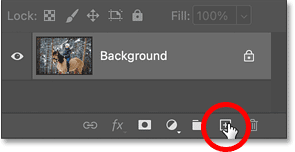
ثم انقر نقرًا مزدوجًا فوق اسم الطبقة الجديدة وأعد تسميتها إلى Snow . اضغط على Enter على جهاز كمبيوتر يعمل بنظام Windows أو Return على جهاز Mac.
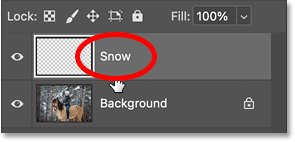
الخطوة 2: املأ الطبقة باللون الأسود
نحن بحاجة إلى ملء الطبقة الجديدة باللون الأسود. لذلك انتقل إلى قائمة "تحرير" في شريط القائمة وحدد "تعبئة".
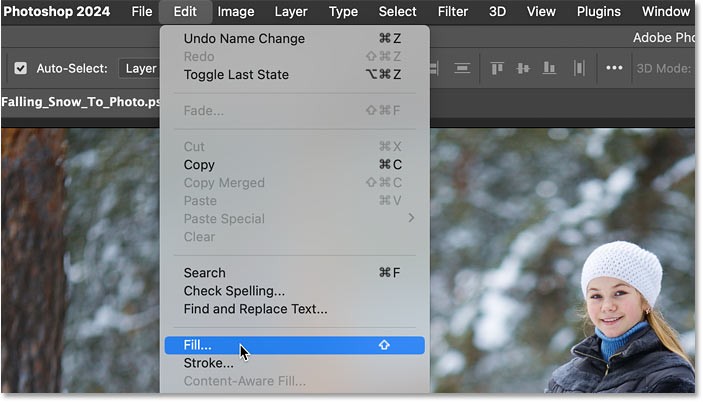
في مربع الحوار "تعبئة"، اضبط المحتويات على اللون الأسود ثم انقر فوق "موافق".
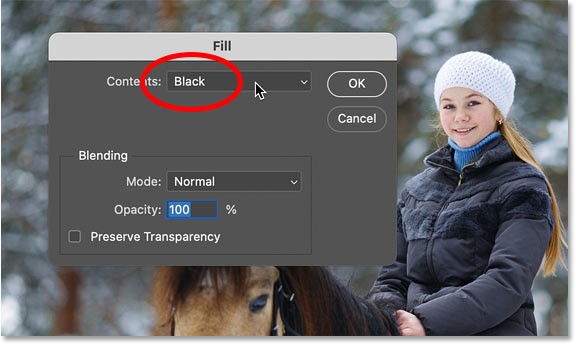
الصورة مخفية مؤقتًا عن الرؤية.
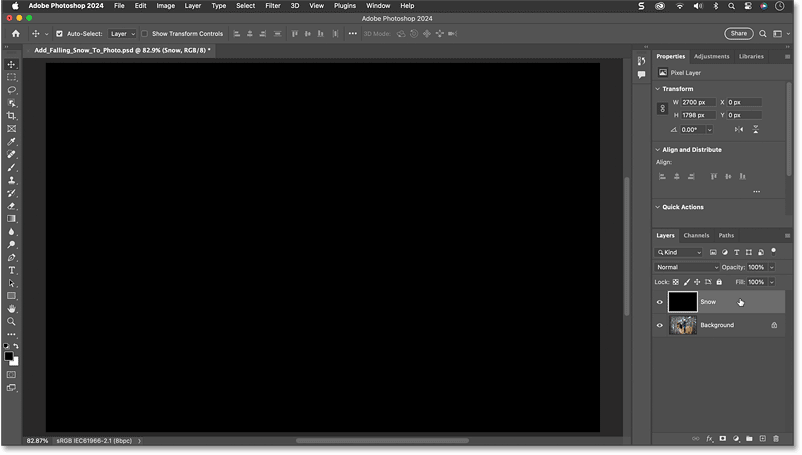
الخطوة 3: إضافة تأثير الضوضاء إلى الطبقة
لإنشاء الثلج، قم أولاً بإضافة بعض تأثيرات الضوضاء إلى الطبقة.
انتقل إلى قائمة "الفلتر" ، ثم حدد "الضوضاء" ثم "إضافة الضوضاء".
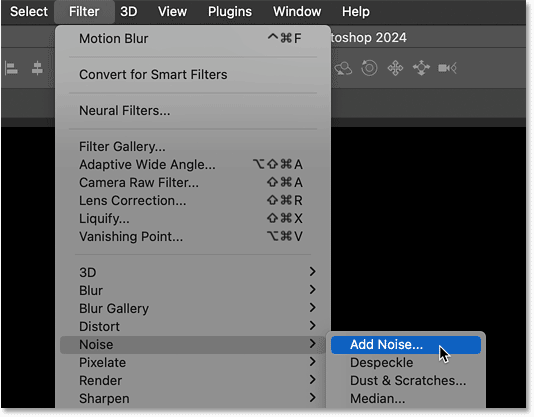
في مربع الحوار، حدد Gaussian و Monochromatic في الأسفل.
ثم قم بضبط كمية الضوضاء إلى حوالي 25% ثم انقر فوق موافق .
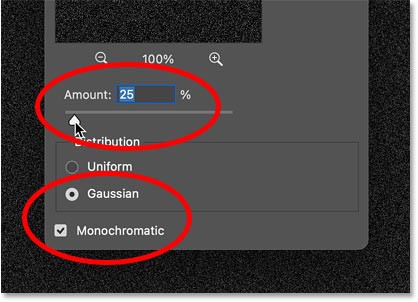
سوف يقوم الفوتوشوب بإضافة تأثيرات الضوضاء إلى الطبقة.
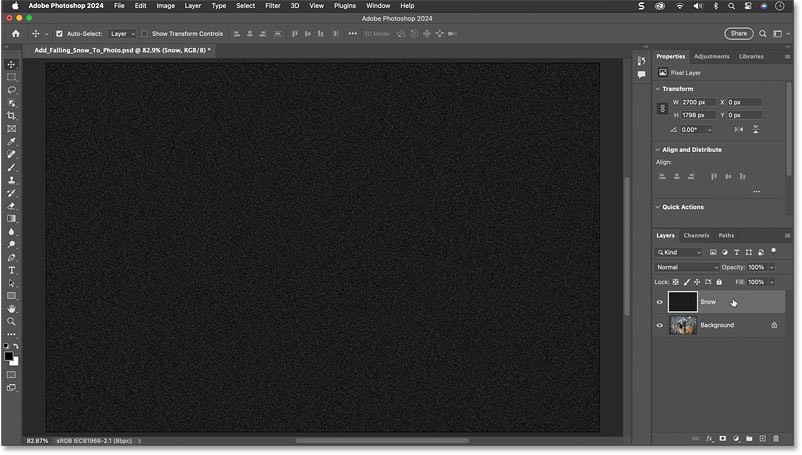
الخطوة 4: ضبط نسبة الضوضاء
في نهاية المطاف، سوف يصبح تأثير الضوضاء هو تأثير الثلج لدينا، ولكن هناك مشكلة واحدة: إنه صغير للغاية. لذا، قم بتعديل نسبة الضوضاء بالانتقال إلى قائمة "تحرير" ، ثم تحديد "تحويل" ثم "مقياس" .
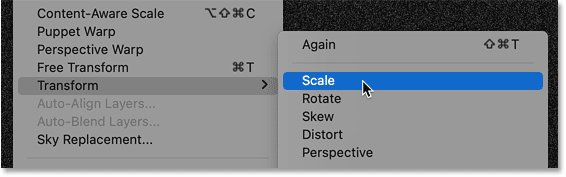
في شريط الخيارات ، تأكد من تحديد رمز الارتباط بين حقلي العرض والارتفاع .
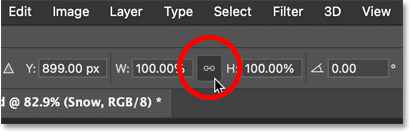
ثم قم بتغيير العرض إلى 400%. سيتم أيضًا تغيير الارتفاع إلى 400%.

انقر فوق علامة الاختيار الموجودة على شريط الخيارات للقبول.
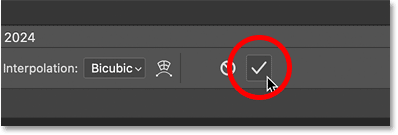
يبدأ تأثير الضوضاء في الظهور مثل الثلج.
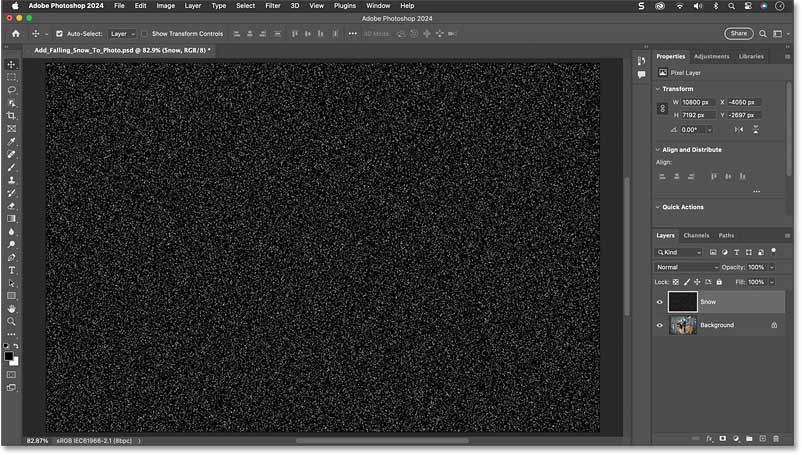
الخطوة 5: قص المساحة الزائدة
ولكن هذا ما يمكن أن يسبب مشكلات في الأداء مع Photoshop إذا كنت تعمل مع صور أكبر حجمًا. نظرًا لأن المثال قد قلص عرض وارتفاع طبقة الضوضاء بنسبة 400%، أصبح حجم المستند الآن أكبر بكثير.
لاحظ في لوحة الخصائص أن عرض المستند الآن هو 10800 بكسل وارتفاعه هو تقريبًا 7200 بكسل. قد يؤدي هذا إلى حدوث مشكلات عند البدء في تطبيق الفلتر لتأثير الضوضاء لأن برنامج Photoshop قد ينفد من الذاكرة.
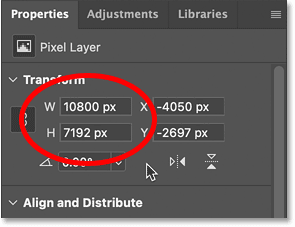
والخبر السار هو أننا لا نحتاج إلى كل هذه المساحة الإضافية حتى نتمكن من تقليصها.
للقيام بذلك، انتقل إلى قائمة "تحديد" واختر "الكل" .
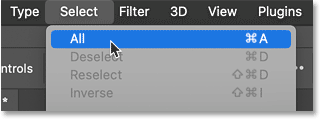
ثم انتقل إلى قائمة "الصورة" وحدد "اقتصاص" .
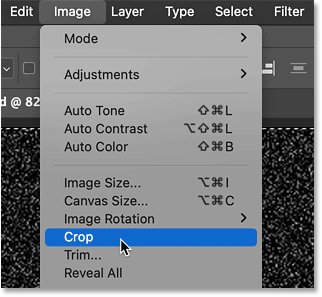
ارجع إلى قائمة "تحديد" واختر "إلغاء التحديد" .
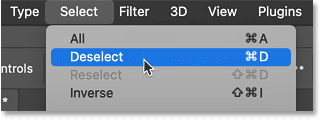
لقد عادت الوثيقة إلى حجمها الأصلي ويمكننا البدء في إضافة بعض المرشحات.
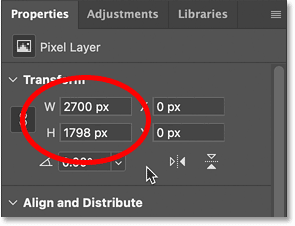
الخطوة 6: تحويل طبقة الثلج إلى كائن ذكي
ولكن قبل إضافة أي مرشحات، قم أولاً بتحويل طبقة الثلج إلى كائن ذكي. بهذه الطريقة، سيتم تطبيق المرشحات كمرشحات ذكية، مما يعني أنه يمكننا الرجوع وتغيير إعداداتها إذا لزم الأمر.
بعد تحديد طبقة الثلج، انقر فوق أيقونة قائمة لوحة الطبقات.
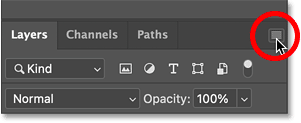
ثم حدد تحويل إلى كائن ذكي .
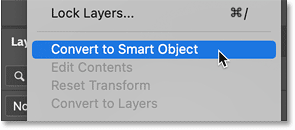
يظهر رمز الكائن الذكي في الزاوية اليمنى السفلية من الصورة المصغرة.
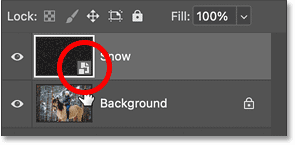
الخطوة 7: دمج تأثير الضوضاء مع الصورة
مازلت في لوحة الطبقات، قم بمزج تأثير الضوضاء مع الصورة عن طريق تغيير وضع المزج للكائن الذكي من عادي إلى شاشة .
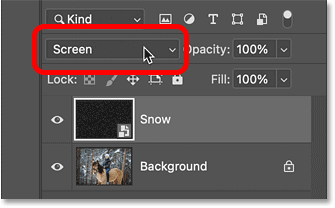
يقوم وضع المزج بإخفاء المناطق السوداء في الطبقة ويترك الضوضاء البيضاء فقط.
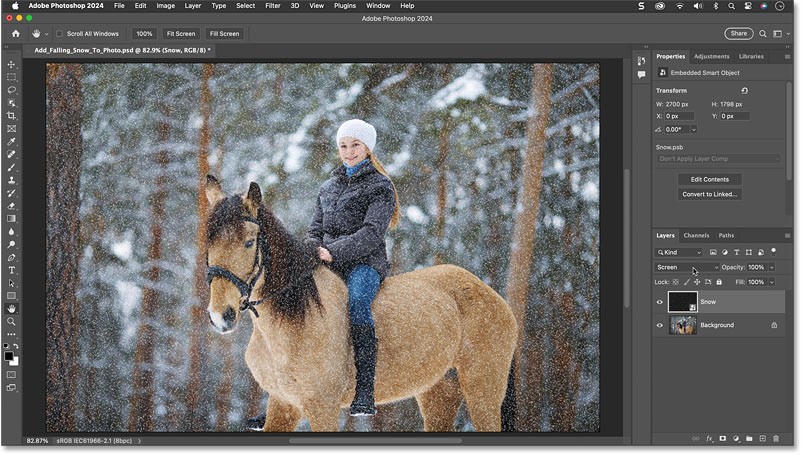
الخطوة 8: إضافة الحركة إلى الثلج
لجعل الثلج يبدو وكأنه يتساقط، انتقل إلى قائمة "الفلتر" ، ثم حدد "تشويش" ، ثم "تشويش الحركة".
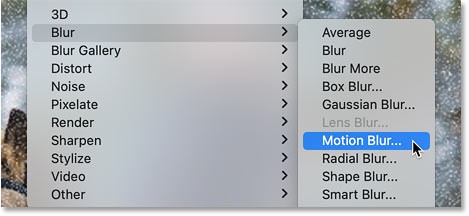
في مربع الحوار، اضبط الزاوية على الاتجاه الذي تريد أن يسقط فيه الثلج. على سبيل المثال، قمت بضبط الزاوية إلى -65 درجة حتى يتساقط الثلج من الزاوية العلوية اليسرى.
ثم قم بضبط مقدار الحركة باستخدام شريط تمرير المسافة . لا تضعها على ارتفاع عالي جدًا وإلا سيبدو الثلج أشبه بالمطر. القيم المنخفضة أكثر كفاءة، لذا فإن المثال سيضبط الزاوية على 10 بكسل.
انقر فوق موافق لإغلاق مربع الحوار.
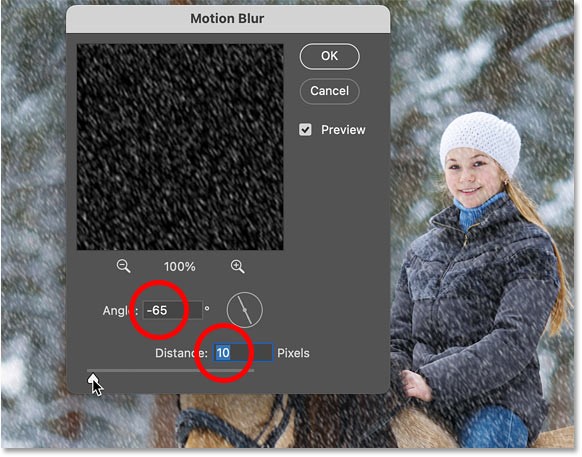
تُظهر لوحة الطبقات أن مرشح Motion Blur تم تطبيقه كمرشح ذكي.
يمكنك النقر نقرًا مزدوجًا فوق اسم الفلتر لإعادة فتح مربع الحوار إذا كنت تريد تجربة إعدادات مختلفة.
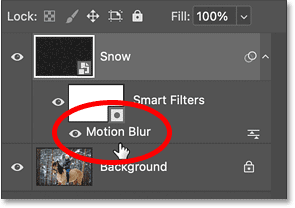
بالإضافة إلى ذلك، في لوحة الطبقات لدينا قناع مرشح جديد (صورة مصغرة باللون الأبيض) يشغل مساحة كبيرة.
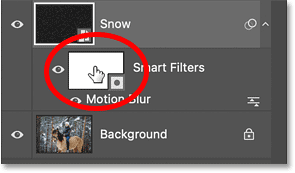
لا نحتاج إلى قناع مرشح لهذا التأثير. لذلك قم بحذفه عن طريق النقر بزر الماوس الأيمن وتحديد حذف قناع الفلتر .
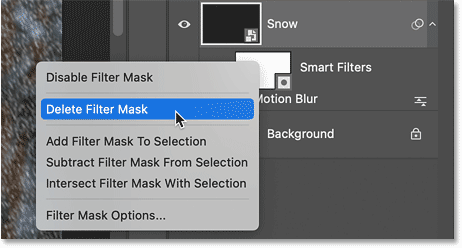
الخطوة 9: تقليل الثلوج وتخفيفها
بعد ذلك، سنقوم بتقليل كمية الثلج وتخفيفه في نفس الوقت.
انتقل إلى قائمة الصورة ، وحدد التعديلات ، ثم حدد المستويات.
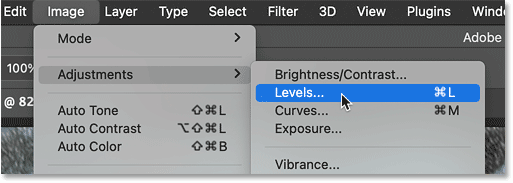
لتقليل عدد رقاقات الثلج، انقر فوق شريط تمرير النقطة السوداء في أسفل يسار الرسم البياني وابدأ في السحب إلى اليمين.
أثناء السحب، ستلاحظ أن رقاقات الثلج الداكنة بدأت تختفي، ولم يتبق سوى رقاقات الثلج الفاتحة.
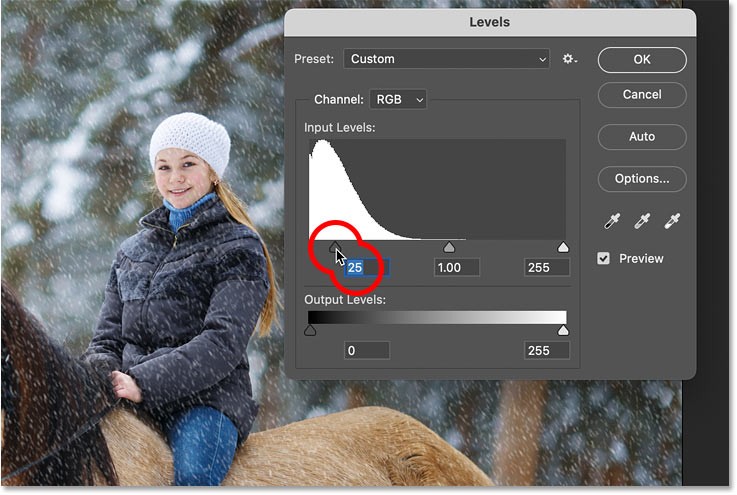
ثم، لتفتيح رقاقات الثلج المتبقية، انقر فوق شريط تمرير النقطة البيضاء في أسفل يمين الرسم البياني واسحبه إلى اليسار.
عند الانتهاء، انقر فوق موافق لإغلاق مربع الحوار.
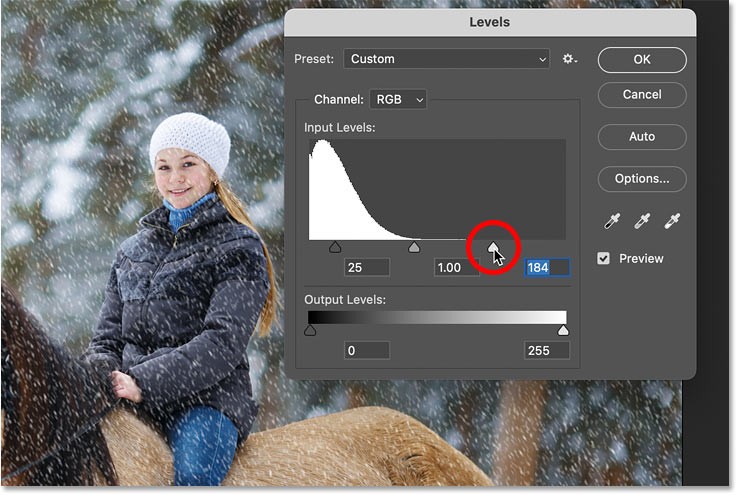
في لوحة الطبقات ، لاحظ أنه على الرغم من أن المستويات هي تعديل للصورة وليست مرشحًا، فإن Photoshop لا يزال يطبقها كمرشح ذكي، مما يعني أنه يمكنك النقر نقرًا مزدوجًا فوق اسمها لإعادة فتح مربع الحوار وتغيير الإعدادات إذا لزم الأمر.
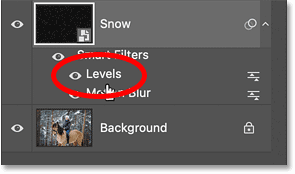
الخطوة 10: تكرار طبقة الثلج
في هذه المرحلة، يكتمل تأثير الثلج الأولي. ولكن دعونا نضيف القليل من العمق إليها عن طريق إضافة طبقة ثانية من الثلج، هذه المرة مع رقاقات ثلج أكبر حجمًا بحيث تبدو وكأنها أقرب إلى الكاميرا.
في لوحة الطبقات ، قم بإنشاء نسخة من الكائن الذكي Snow عن طريق سحبه لأسفل إلى أيقونة إضافة طبقة جديدة .
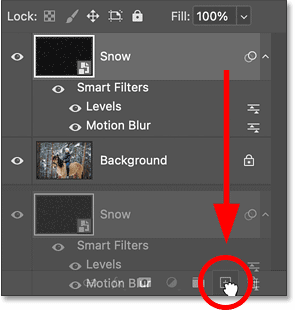
تظهر النسخة فوق الأصل، إلى جانب نسخ من المرشحات الذكية، لذا ليست هناك حاجة لإعادة تطبيقها.
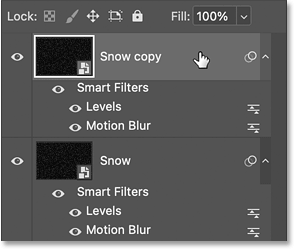
الخطوة 11: تدوير طبقة الثلج الثانية
قم بتدوير النسخة بحيث لا تجلس رقاقات الثلج الجديدة فوق رقاقات الثلج الأصلية.
انتقل إلى قائمة تحرير ، ثم انتقل إلى التحويل وحدد التدوير 180 درجة .

سيؤدي تدوير النسخة إلى مضاعفة كمية الثلج المتساقط.

الخطوة 12: اجعل رقاقات الثلج أكبر باستخدام Crystallize
لتكبير رقاقات الثلج هذه عن الحجم الأصلي، انتقل إلى قائمة "الفلتر" ، ثم إلى "التقطيع" وحدد "التبلور".
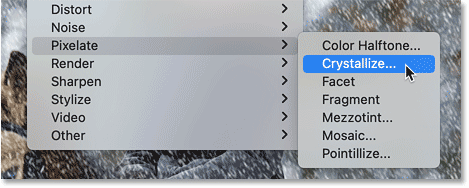
قم بزيادة حجم الخلية في الأسفل إلى ما بين 10 و20. على سبيل المثال، سأختار 15.
ثم انقر فوق موافق لإغلاق مربع الحوار.
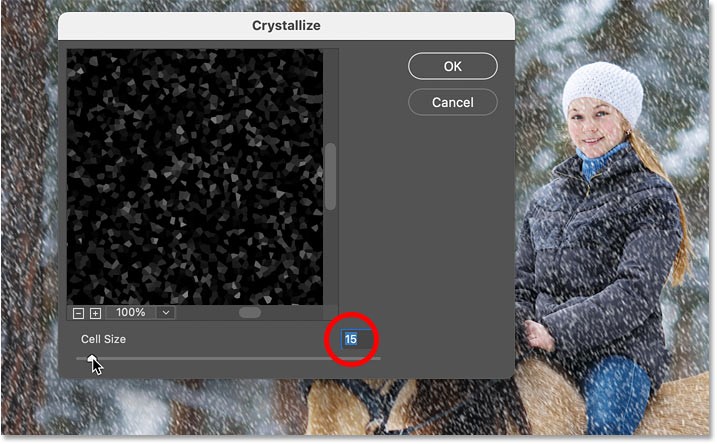
إذا كانت رقاقات الثلج تبدو كبيرة جدًا أو غير كبيرة بما يكفي، فما عليك سوى النقر نقرًا مزدوجًا فوق مرشح التبلور الذكي في لوحة الطبقات وتجربة إعدادات مختلفة.
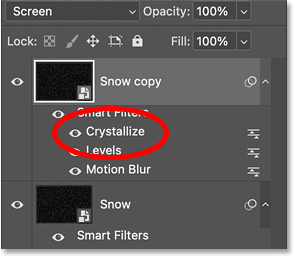
الخطوة 13: إضافة الحركة إلى رقاقات الثلج
المشكلة الوحيدة مع رقاقات الثلج الأكبر حجمًا هي أنها لا تحتوي على أي حركة مطبقة.
لذا ارجع إلى قائمة الفلتر ، ثم ارجع إلى Blur وحدد Motion Blur مرة أخرى .
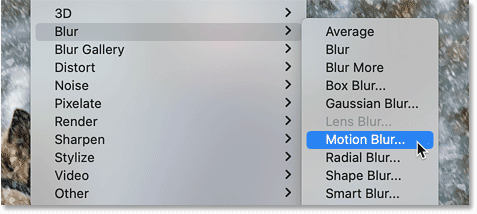
حافظ على الزاوية نفسها حتى يتساقط الثلج في نفس الاتجاه. ولكن بما أن هذه رقاقات الثلج أكبر، قم بزيادة المسافة إلى حوالي 20 بكسل. ثم انقر فوق موافق.
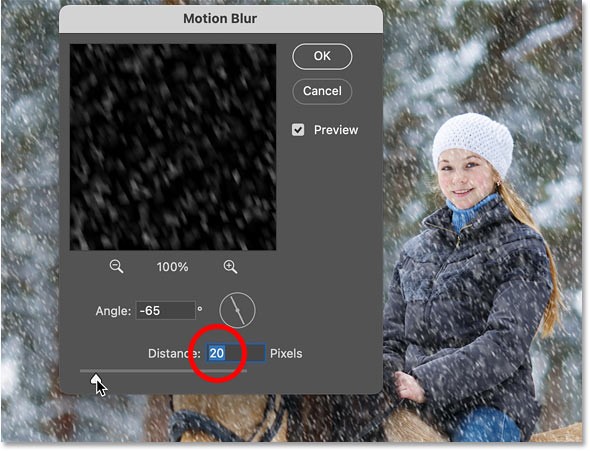
الخطوة 14: تقليل وتخفيف رقاقات الثلج الكبيرة
أخيرًا، قم بتقليل وتفتيح رقاقات الثلج الأكبر حجمًا عن طريق إضافة تعديل آخر للمستويات.
ارجع إلى قائمة الصورة ، ثم ارجع إلى التعديلات وحدد المستويات.
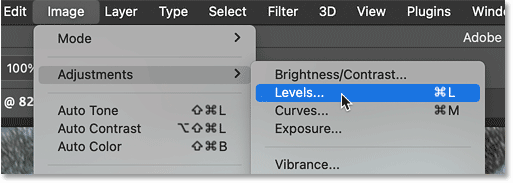
بعد ذلك، تمامًا كما فعلنا من قبل، اسحب شريط تمرير النقطة السوداء إلى اليمين لتقليل عدد رقاقات الثلج واسحب شريط تمرير النقطة البيضاء إلى اليسار لتفتيح رقاقات الثلج المتبقية.
ثم انقر فوق موافق لإغلاق مربع الحوار.
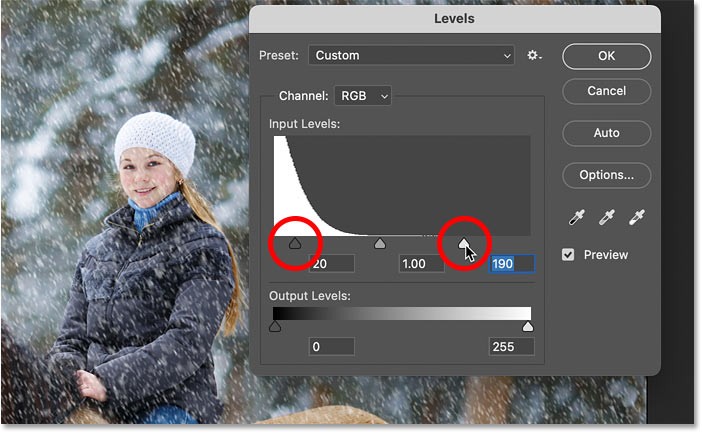
لدينا تأثير الثلج الكامل.

هذه هي الطريقة لإضافة الثلوج المتساقطة إلى صورك الشتوية باستخدام الفوتوشوب.
في هذه المقالة، سنرشدك إلى كيفية استعادة الوصول إلى القرص الصلب عند تعطله. هيا نتابع!
للوهلة الأولى، تبدو سماعات AirPods كأي سماعات أذن لاسلكية حقيقية أخرى. لكن كل ذلك تغير بعد اكتشاف بعض الميزات غير المعروفة.
أطلقت شركة Apple نظام التشغيل iOS 26 - وهو تحديث رئيسي بتصميم زجاجي مصنفر جديد تمامًا، وتجارب أكثر ذكاءً، وتحسينات للتطبيقات المألوفة.
يحتاج الطلاب إلى نوع محدد من أجهزة الكمبيوتر المحمولة لدراستهم. لا ينبغي أن يكون قويًا بما يكفي لأداء جيد في تخصصهم المختار فحسب، بل يجب أيضًا أن يكون صغيرًا وخفيفًا بما يكفي لحمله طوال اليوم.
تعتبر إضافة طابعة إلى نظام التشغيل Windows 10 أمرًا بسيطًا، على الرغم من أن العملية بالنسبة للأجهزة السلكية ستكون مختلفة عن تلك الخاصة بالأجهزة اللاسلكية.
كما تعلمون، تُعدّ ذاكرة الوصول العشوائي (RAM) جزءًا أساسيًا من مكونات الحاسوب، فهي بمثابة ذاكرة لمعالجة البيانات، وهي العامل الحاسم في سرعة الحاسوب المحمول أو الحاسوب الشخصي. في المقالة التالية، سيقدم لكم WebTech360 بعض الطرق للتحقق من أخطاء ذاكرة الوصول العشوائي (RAM) باستخدام برامج على نظام ويندوز.
لقد اجتاحت أجهزة التلفاز الذكية العالم حقًا. مع وجود العديد من الميزات الرائعة واتصال الإنترنت، غيرت التكنولوجيا الطريقة التي نشاهد بها التلفزيون.
الثلاجات هي أجهزة مألوفة في المنازل. تحتوي الثلاجات عادة على حجرتين، حجرة التبريد واسعة وتحتوي على ضوء يضيء تلقائيًا في كل مرة يفتحها المستخدم، بينما حجرة الفريزر ضيقة ولا تحتوي على ضوء.
تتأثر شبكات Wi-Fi بالعديد من العوامل التي تتجاوز أجهزة التوجيه وعرض النطاق الترددي والتداخل، ولكن هناك بعض الطرق الذكية لتعزيز شبكتك.
إذا كنت تريد الرجوع إلى نظام التشغيل iOS 16 المستقر على هاتفك، فإليك الدليل الأساسي لإلغاء تثبيت نظام التشغيل iOS 17 والرجوع من نظام التشغيل iOS 17 إلى 16.
الزبادي طعام رائع. هل من الجيد تناول الزبادي يوميًا؟ عندما تأكل الزبادي يومياً كيف سيتغير جسمك؟ دعونا نكتشف ذلك معًا!
تناقش هذه المقالة أكثر أنواع الأرز المغذية وكيفية تحقيق أقصى قدر من الفوائد الصحية لأي نوع أرز تختاره.
إن إنشاء جدول للنوم وروتين وقت النوم، وتغيير المنبه، وتعديل نظامك الغذائي هي بعض التدابير التي يمكن أن تساعدك على النوم بشكل أفضل والاستيقاظ في الوقت المحدد في الصباح.
الإيجار من فضلك! Landlord Sim هي لعبة محاكاة للهواتف المحمولة تعمل على نظامي التشغيل iOS وAndroid. ستلعب دور مالك مجمع سكني وتبدأ في تأجير شقة بهدف ترقية التصميم الداخلي لشققك وتجهيزها للمستأجرين.
احصل على رمز لعبة Bathroom Tower Defense من Roblox واستخدمه للحصول على مكافآت مثيرة. سيساعدونك على ترقية أو فتح الأبراج ذات الضرر الأعلى.













